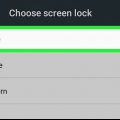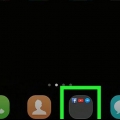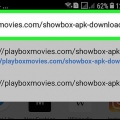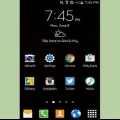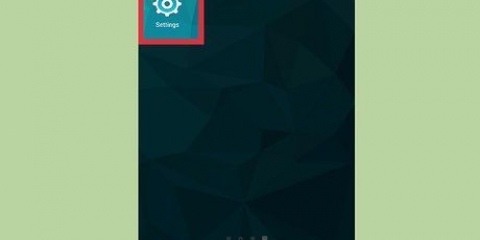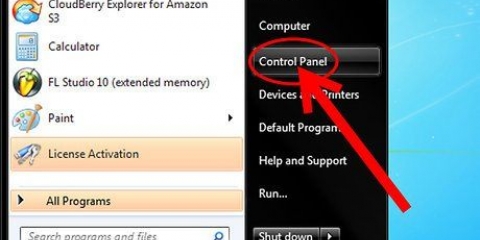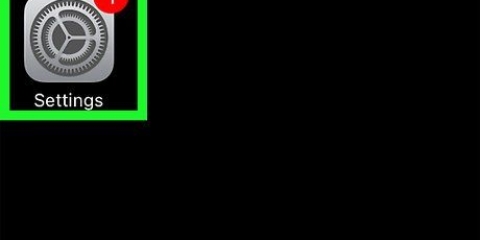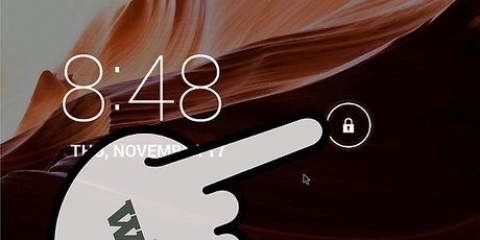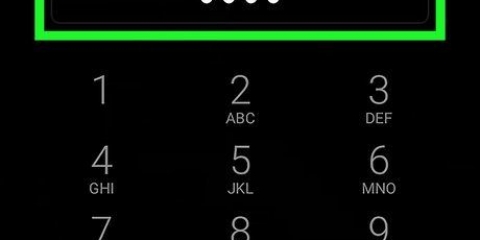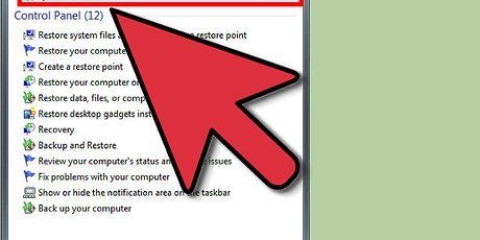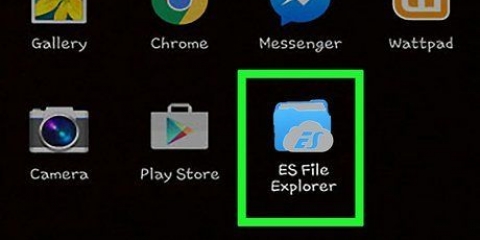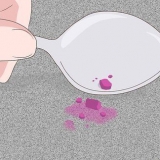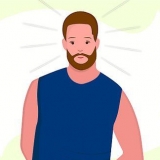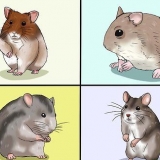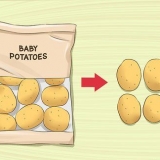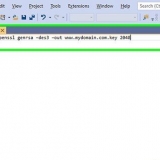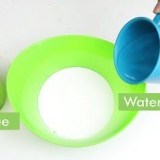Wenn Ihr Telefon 64-Bit ist, können Sie problemlos 32-Bit-Apps ausführen, solange sie vom gleichen Typ sind (ARM vs. x86), aber ein 32-Bit-Telefon kann keine 64-Bit-Apps ausführen. Die häufigste CPU in modernen Android-Telefonen ist `arm64`.
Einstellungen öffnen` . Drücken Sie auf "Meine Apps" & Spiele`. Drücken Sie die App. Drücken Sie `Löschen`.
Einstellungen öffnen` . Drücken Sie `Sicherheit` & Bildschirmsperre`. `Unbekannte Quellen` auf `EIN` setzen .

Drücken Sie die Registerkarte "Apps". Drücken Sie den `Titel` der App. Scrollen Sie nach unten zu "Alle Versionen" (aufgelistet von der neuesten bis zur ältesten).

Wenn Ihr Telefon 64-Bit ist, können Sie problemlos 22-Bit-Apps ausführen, solange sie vom gleichen Typ sind (ARM vs. x86), aber ein 32-Bit-Telefon kann keine 64-Bit-Apps ausführen. Wenn es keine Version gibt, die genau Ihrem DPI entspricht, wählen Sie die `nodpi`-Version aus, da sie normalerweise für alle Bildschirmgrößen geeignet ist.


App-updates in android entfernen
In diesem Artikel erfahren Sie, wie Sie App-Updates auf Android-Smartphones und -Tablets deinstallieren. Nur bei bestimmten Telefonen und Apps können Sie die Updates einer App deinstallieren – die meisten Telefone und Apps haben diese Option nicht. Wenn Sie diese Option nicht haben und eine ältere Version einer App installieren möchten, müssen Sie die ältere Version manuell installieren, indem Sie zuerst die aktuelle Version manuell deinstallieren. Google rät davon ab, Apps von Drittanbietern zu installieren, da diese Malware enthalten und Ihr Telefon beschädigen können.
Schritte
Methode 1 von 2: Updates deinstallieren

1. Öffne die Einstellungen-App
. Das Symbol dieser App sieht aus wie ein Zahnrad. Es kann anders aussehen, wenn Sie ein anderes Design auf Ihrem Android-Gerät verwenden, aber es wird immer "Einstellungen" erwähnt. 
2. Drücken Sie Apps
oben im Einstellungsmenü und neben dem Symbol eines Quadrats hinter einem Gitter. Dies zeigt eine Liste aller heruntergeladenen und System-Apps an.
3. Drücke auf eine App. Alle auf Ihrem Android-Gerät installierten Apps werden in alphabetischer Reihenfolge aufgelistet. Dadurch wird die Seite mit den Anwendungsinformationen angezeigt.
Sie können Updates bestimmter Apps nur auf bestimmten Telefonen deinstallieren, wenn diese bereits auf Ihrem Android-Gerät installiert waren.

4. Drücken Sie⋮. Es ist eine Schaltfläche mit drei vertikalen Punkten, die Sie in der oberen rechten Ecke der Seite mit den Anwendungsinformationen finden.
Wenn diese Schaltfläche in der oberen rechten Ecke nicht angezeigt wird, können Updates nicht deinstalliert werden. Gehen Sie zu Teil 2 dieses Artikels, um zu erfahren, wie Sie die App deinstallieren und eine inoffizielle ältere Version der App installieren.

5. Drücken SieUpdates deinstallieren. Sie werden ein Pop-up sehen, in dem Sie gefragt werden, ob Sie die Updates aus der App entfernen möchten.

6. Drücken SieOK in der unteren rechten Ecke des Popups. Dadurch wird bestätigt, dass Sie die Updates entfernen möchten.
Methode2 von 2: Installieren Sie eine ältere Version einer App

1. Laden Sie Droid Hardware Info herunter und führen Sie das Programm aus. Bevor wir fortfahren, überprüfen Sie einige wichtige Spezifikationen der Hardware Ihres Android-Telefons, um sicherzustellen, dass Sie die richtige Version der App herunterladen. Dazu müssen Sie Folgendes tun:Droid Hardware Info aus dem Google Play Store.
- Suchen Sie im Google Play Store nach „Droid Hardware Info“ und klicken Sie auf „Installieren“, um die App zu installieren. Drücken Sie dann auf `Öffnen`, um die App nach der Installation zu starten.

2. Notieren Sie die Betriebssystemversion und DPI Ihres Telefons. Auf der Registerkarte „Gerät“ der Droid-Hardware-Info sollten Sie sehen, welche Android-Version Sie derzeit haben. Sie können dies im Abschnitt `Betriebssystemversion` sehen. Sehen Sie sich auch die DPI im Abschnitt "Softwaredichte" direkt darunter an. Die DPI hat mit der Bildschirmgröße Ihres Telefons zu tun.
Es ist eine gute Idee, diese Dinge aufzuschreiben, damit du sie nicht vergisst.

3. Sehen Sie sich die CPU-Architektur Ihres Androids an. Drücke in der Droid Hardware Info App auf die Registerkarte „System“. Hier sollten Sie auf zwei Optionen achten: `CPU-Architektur` und `Befehlssätze`. Für diese beiden Abschnitte müssen Sie überprüfen, ob Ihr Android auf einem ARM-Chipsatz oder einem `x86`-Chipsatz läuft und ob dieser Chipsatz 32-Bit oder 64-Bit ist. Wenn eine dieser Optionen 64 auflistet, besteht eine gute Chance, dass es sich um die 64-Bit-Version handelt, aber wenn `64` nicht aufgeführt ist, ist dies wahrscheinlich nicht der Fall.

4. Löschen Sie die App, die Sie zurücksetzen möchten. Bevor Sie die ältere Version der App installieren, müssen Sie die App vollständig deinstallieren. Notieren Sie sich, welche Version der App Sie derzeit haben, damit Sie die vorherige Version installieren können. So deinstallieren Sie eine App:

5. "Unbekannte Quellen" aktivieren. Um Apps aus anderen Quellen als dem Google Play Store zu installieren, müssen Sie die Einstellung ändern, um Apps aus "Unbekannten Quellen" zuzulassen. Um dies zu tun:

6. Offenhttps://www.apkmirror.com in einem Browser. Öffnen Sie Ihren mobilen Browser und gehen Sie zur offiziellen APK Mirror-Website.

7. Tippen Sie auf das Lupensymbol und geben Sie den Namen der App ein. Es steht in der oberen rechten Ecke der Seite. APK Mirror bietet alle Arten von aktuellen und älteren Versionen vieler beliebter Apps, also suche die Version, die du herunterladen möchtest. Wenn Sie die gewünschte Version nicht finden können:

8. Drücken Sie
neben der Version, die Sie herunterladen möchten. Drücken Sie den Abwärtspfeil rechts neben der Version der App, die Sie herunterladen möchten. Dadurch gelangen Sie zur Download-Seite.
9. Drücken SieVERFÜGBARE APKS ANZEIGEN und drücken Sie die Nummer der Version, die Ihrem Telefon entspricht. Drücken Sie im Abschnitt "Download" in der Spalte "Variante" auf die Version, die den Spezifikationen Ihres Telefons entspricht, die Sie zuvor notiert haben. Wenn die Version `arm` erwähnt, ist dies die 32-Bit-Version. `Arm64` gibt dann die 64-Bit-Version an.

10. Scrollen Sie nach unten und drücken SieAPK HERUNTERLADEN. Diese Schaltfläche befindet sich am unteren Rand des Bildschirms. Sobald die Datei heruntergeladen wurde, werden Sie aufgefordert, den Ordner oder die Datei zu öffnen. Es ist bequemer, die Datei in der App "Meine Dateien" zu öffnen.
Drücken Sie `OK`, wenn ein Haftungsausschluss erscheint, in dem Sie gefragt werden, ob Sie diese Dateitypen herunterladen möchten.

11. Öffnen Sie Ihren Download-Ordner und drücken Sie die App, die Sie gerade heruntergeladen haben. Auf vielen Android-Telefonen kann dies die App "Downloads" unter Ihren anderen Apps sein, oder Sie können Ihre Downloads anzeigen, indem Sie auf die App "Dateien" oder "Meine Dateien" und dann auf den Ordner "Downloads" tippen. Suchen Sie die heruntergeladene APK-Datei und drücken Sie sie.

12. Drücken Sieinstallieren in der unteren rechten Ecke des Installationsbildschirms. Dadurch wird die App installiert. Nachdem die App installiert ist, wird sie gestartet. Wenn die App zum ersten Mal gestartet wird, werden Sie aufgefordert, auf verschiedene Funktionen Ihres Telefons zuzugreifen. Drücken Sie auf „Zulassen“, um der App den angeforderten Zugriff zu gewähren.
Warnungen
Apps aus anderen Quellen als dem Google Play Store können Viren oder Malware enthalten oder Ihr Telefon anderweitig beschädigen, wenn sie nicht richtig installiert sind. Installieren Sie APK-Dateien aus inoffiziellen Quellen auf eigene Gefahr.
Оцените, пожалуйста статью